TTEP.CN > 故障 >
Win10如何开启Aero特效让窗口变透明 Win10系统怎么开启Aero透明
Win10如何开启Aero特效让窗口变透明 Win10系统怎么开启Aero透明效果方法 我们在使用电脑的时候,总是会遇到很多的电脑难题。当我们在遇到了Win10系统如何开启Aero透明效果的时候,那么我们应该怎么办呢?今天就一起来跟随TTEP的小编看看怎么解决的吧。
Win10系统如何开启Aero透明效果?
操作方法:
1、首先第一步我们需要做的就是进入到电脑的桌面上,然后在桌面上打开操作中心,打开以后能看到任务栏不是透明状态的,继续进行下一步的操作。

2、当我们在完成了上面的操作步骤以后,现在我们就可以进行设置了,直接在电脑桌面上找到一处空白的位置,然后对其进行右键点击操作,这个时候就会弹出一个选项列表,直接对里面的个性化进行点击就可以了。
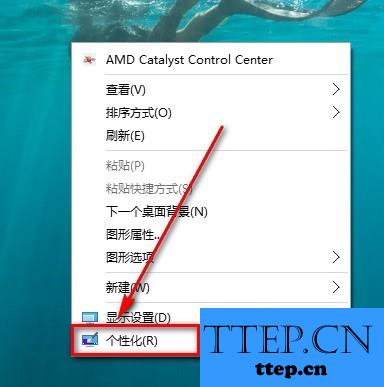
3、现在我们已经进入到个性化的页面中了,继续往下看。

4、这一步我们需要做的就是对这个里面的颜色进行点击操作,接下来会弹出一个新的页面。
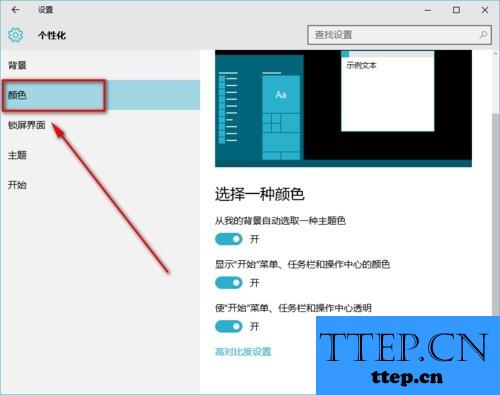
5、现在就要点击下拉菜单,然后在里面找到“使开始菜单、任务栏、操作中心透明”,接着对其进行点击开启,这个时候就打开了透明模式了。
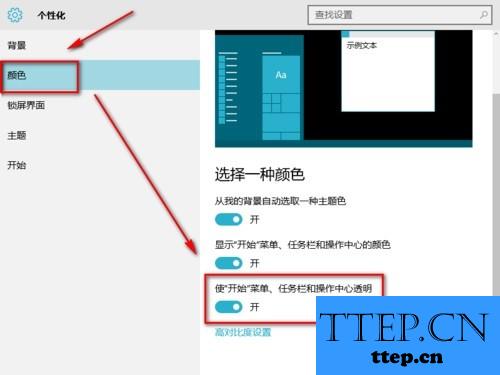
6、最后我们就可以看到这样的一个效果了,这就是全部的操作过程了,是不是很简单呢?


Win10系统如何开启Aero透明效果?
操作方法:
1、首先第一步我们需要做的就是进入到电脑的桌面上,然后在桌面上打开操作中心,打开以后能看到任务栏不是透明状态的,继续进行下一步的操作。

2、当我们在完成了上面的操作步骤以后,现在我们就可以进行设置了,直接在电脑桌面上找到一处空白的位置,然后对其进行右键点击操作,这个时候就会弹出一个选项列表,直接对里面的个性化进行点击就可以了。
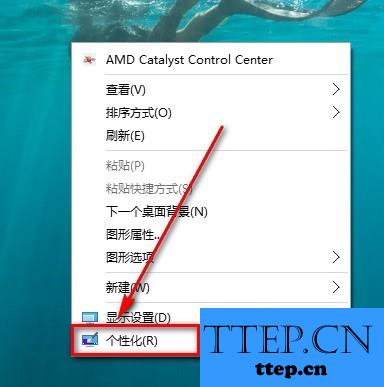
3、现在我们已经进入到个性化的页面中了,继续往下看。

4、这一步我们需要做的就是对这个里面的颜色进行点击操作,接下来会弹出一个新的页面。
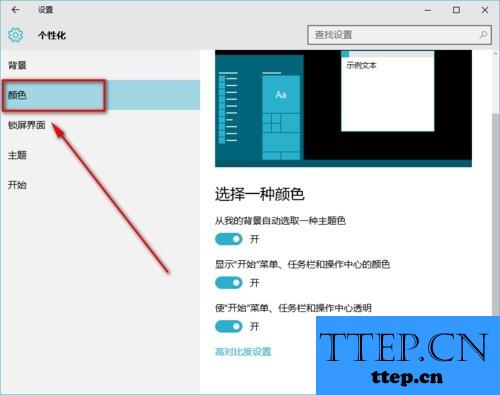
5、现在就要点击下拉菜单,然后在里面找到“使开始菜单、任务栏、操作中心透明”,接着对其进行点击开启,这个时候就打开了透明模式了。
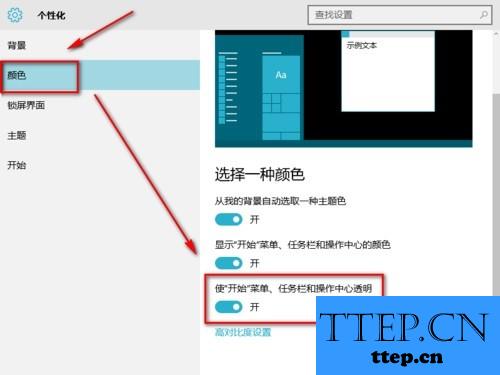
6、最后我们就可以看到这样的一个效果了,这就是全部的操作过程了,是不是很简单呢?


- 上一篇:win10系统远程桌面连接不上怎么办 Win10远程桌面无法连接怎么修
- 下一篇:没有了
- 最近发表
- 赞助商链接
